У діалоговому вікні Кольори можна точно налаштувати кольори. Якщо вам не подобається будь-який із варіантів на вкладці Стандартні , перейдіть на вкладку Спектр і уточніть свій вибір. Коли ви робите новий вибір, ви можете побачити, як він виглядає в порівнянні з виділеним фрагментом, з яким ви почали, у полі, що відображає нові тапоточні кольори.
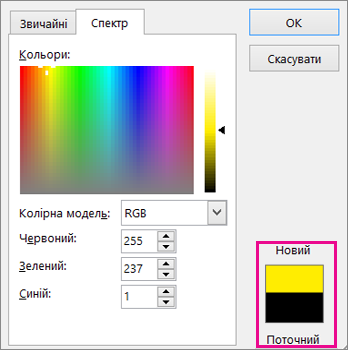
На вкладці Спектр спробуйте перетягнути виділений фрагмент навколо прямокутника Кольори та помітити, як змінюється вибраний колір. Кольори уздовж верхньої частини прямокутника повністю насичені (без сірого), а кольори вздовж нижньої частини прямокутника повністю сірі, зовсім не насичені.
Щоб дізнатися, як це працює, можна змінити колірну модель з RGB (червоний, зелений, синій) на HSL (відтінок, насиченість, легкість). Зверніть увагу, що виділення у верхній частині прямокутника змінює значення відтінку , а значення Sat залишається на рівні 255, що є максимальним значенням. Значення "Сб " із 0 – сіре.
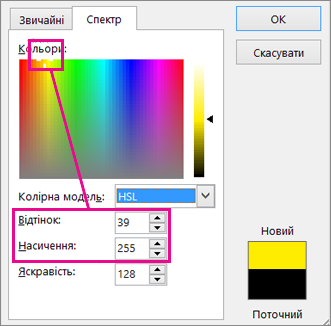
Щоб змінити яскравість (додавання білого) або темряви (додавання чорного кольору), перетягніть виділений фрагмент угору або вниз по масштабу світіння праворуч. Зверніть увагу, що значення Lum збільшується, оскільки колір стає світлішим. Повна яскравість – 255 (білий), а значення Lum значення 0 призводить до появи чорного кольору незалежно від настройок відтінку та насиченості.
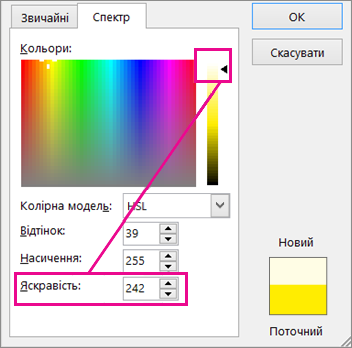
Поради.:
-
Якщо ви знаєте потрібні значення HSL або RGB, введіть їх у поля Відтінки, Сб і Lum або Червоний, Зелений і Синій . У полі Створити або поточне відображається вказаний колір.
-
Шукаєте конкретний колір Pantone? Якщо вибрати цей колір на веб-сайті Pantone, ви зможете знайти значення RGB кольору та ввести їх тут.










